标签:用户 rect gui oca 打开 print time lan 分享
1. 安装tomcat
tomcat安装方法:http://www.cnblogs.com/vurtne-lu/p/6478440.html
2. 配置tomcat
修改server.xml文件
<!-- 使用 80 端口 (也可以使用其它端口)-->
<Connector port="80" protocol="HTTP/1.1"
connectionTimeout="20000"
redirectPort="8443" />
重启tomcat
3. 创建测试页面
[root@localhost ~]# mkdir -pv /opt/tomcat-8.0.42/webapps/test/WEB-INF/{classes,lib}
[root@localhost ~]# vim /opt/tomcat-8.0.42/webapps/test/index.jsp
<%@ page language="java" %>
<%@ page import="java.util.*" %>
<html>
<head>
<title>test</title>
</head>
<body>
<%
out.println("Hello World!"); //嵌入java语言
%>
</body>
</html>
4.测试项目页
在浏览器中输入htt://IP地址:端口号(80端口无需输入)/test/,正常显示出如下内容:
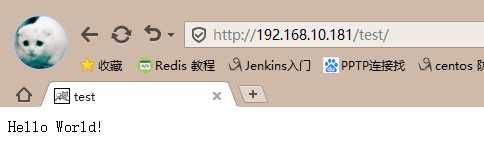
也可以使用tomcat的manager-gui管理页面
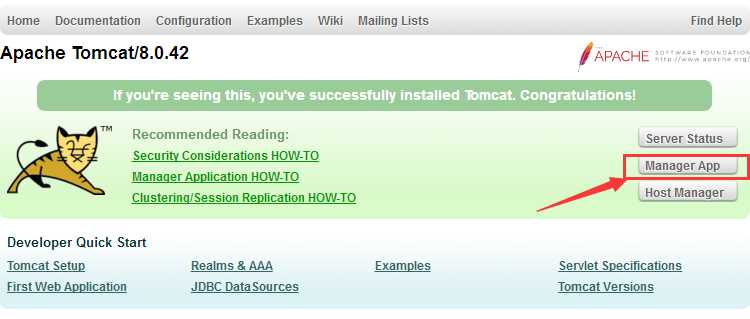
配置管理用户文件,即tomcat-users.xml文件
[root@localhost ~]# vim /opt/tomcat-8.0.42/conf/tomcat-users.xml
<role rolename="manager-gui"/> //指定用户可以使用的接口为manager-gui
<user username="tomcat" password="tomcat" roles="manager-gui"/> //用户名和密码为tomcat,在manager-gui接口使用
重启tomcat
在浏览器打开tomcat页面http://IP地址:端口号/,点击页面中manager app选项,输入创建的用户名和密码,即可看到创建的test目录,点击此目录就可以看到我们部署的web页面
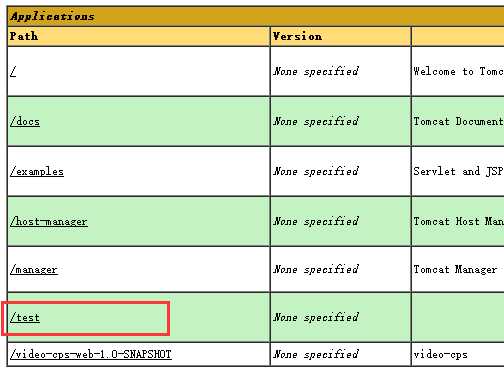
标签:用户 rect gui oca 打开 print time lan 分享
原文地址:http://www.cnblogs.com/vurtne-lu/p/7874014.html